Hoje vamos aprender como colocar a sua marca d’água em várias fotos de uma só vez usando o Adobe® Lightroom®. O processo é bem simples, vamos lá?
Se alguém ainda está “boiando” sobre esse negócio de marca d’água, digo que não há mistério… a marca d’água nada mais é que o seu logo ou assinatura, porém não da forma como foi inicialmente criada.
A marca d’água pode ser feita com seu logo ou assinatura, mas ao contrário da mesma ela não é sólida, pois se assim fosse certamente iria chamar muita atenção ao ser inserida em sua foto. A marca d’água é semi-transparente, de modo que seja possível ver através dela, e ao mesmo tempo notar a sua presença.
Já vi muita foto de qualidade espalhada por aí, mas com uma marca d’água que não vou nem comentar…
Antes de começar a explicar o processo de inserção da marca d’água em lote com o Lightroom®, gostaria de dar uma dica a todos que estão lendo essa matéria:
Se você não tiver conhecimento em design gráfico, por favor. NÃO FAÇA SEU PRÓPRIO LOGO OU ASSINATURA!!!
O seu logo/assinatura tem que estar de acordo com o nível e estilo das suas fotos, pois de nada adianta ter fotos belíssimas se elas destoam completamente da sua assinatura. Tenho visto logos/assinaturas por aí que parecem ter sido feitas por uma criança de 08 anos no Paint do Windows ou com fontes tão horríveis que nem sei onde foram obtidas…
Quando uma pessoa de maior entendimento fotográfico ver suas belas fotos com uma logo/assinatura desse nível, no mínimo vai pensar que não foi você o fotógrafo.
O negócio é: se não sabe fazer, pague alguém que saiba, e que assim como você, estudou para esse realizar esse trabalho. Se não pode pagar, estude.
Mas chega de papo e vamos lá:
Obs: Vale ressaltar que esse procedimento é válido para outras versões do Lightroom®.
Escolha e selecione uma foto em sua biblioteca do Lightroom®.
Em seguida clique no menu Editar > Editar marcas d’água.
Abrirá então a janela “Editor de marca d’água”, onde você terá acesso as configurações para personalizar seu texto.
Logo abaixo da foto, temos a frase padrão do Lightroom: “Direitos Autorais”. Devemos apagar essa frase escrever nosso nome.
No painel da direita temos três opções:
Opções de imagem – É onde você irá escolher uma imagem em .png com fundo transparente para ser sua assinatura.
Opções de texto – É onde você escolhe a sua fonte, o estilo da mesma, seu alinhamento, cor e por fim, as sombras do texto.
Efeito de marca d’água – É nessa opção que você vai escolher qual será o porcentagem de transparência, o tamanho (aconselho a sempre usar o modo “Proporcional” por questões óbvias), a distância da margem,e por fim, a ancoragem e a rotação.
Definidos todos esses detalhes, clique em “salvar”. Na janela que se abre, coloque o nome da assinatura, e clique em “Criar”.
Obs: Percebam que nessa mesma janela exibida acima, existe a opção “Gráfico”. É essa a opção que você irá marcar caso queira usar uma imagem invés de texto. Escolhendo usar uma imagem, as demais opções aqui ensinadas terão a mesma utilidade que tem para quem quer usar texto.
O próximo passo é aprender a inserir a assinatura que criou, em um lote de fotos de forma automática. Para isso faça o seguinte:
Selecione algumas fotos de algum catálogo. Escolhi duas fotos, sendo uma no formato retrato e outra no formato paisagem (fiz isso para exemplificar melhor a questão da proporção).
Tendo todas as fotos pretendidas selecionadas, pressione CTRL+SHIFT+E.
Na janela que se abre, selecione as configurações de seu costume, localize o menu “Marca D’água” e marque a opção para habilitá-lo.
Em seguida selecione a assinatura que você criou, e clique em
exportar.
Pronto pessoal; simples assim!
Vejam o resultado da exportação, e observem que apesar da orientação e do tamanho das fotos serem diferentes (pois a foto da esquerda é um crop), o tamanho e distanciamento da marca d’água com relação às bordas permaneceu exatamente o mesmo:
É importante ressaltar que cada um vai sentir uma necessidade diferente com relação a opacidade, tamanho e posicionamento da sua marca d’água, mas por favor, USEM O BOM SENSO!
Aguardo pelos comentários de vocês para enriquecer ou corrigir algo desse texto, abraços a todos e até a próxima!
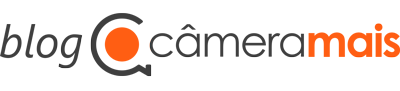

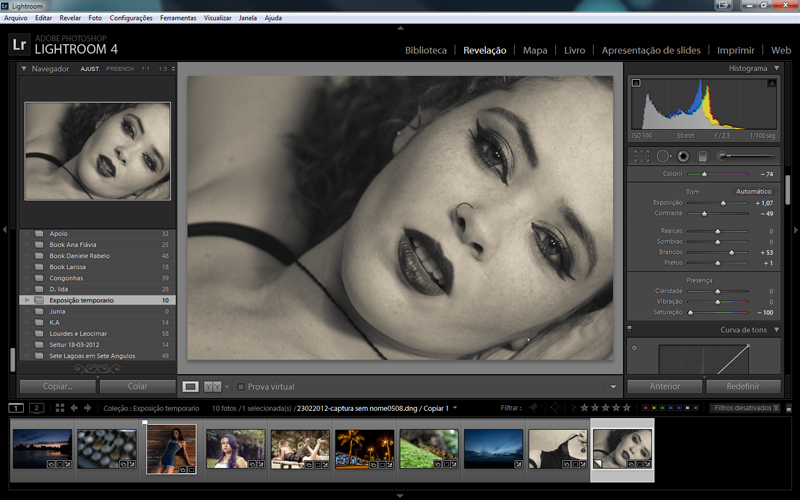
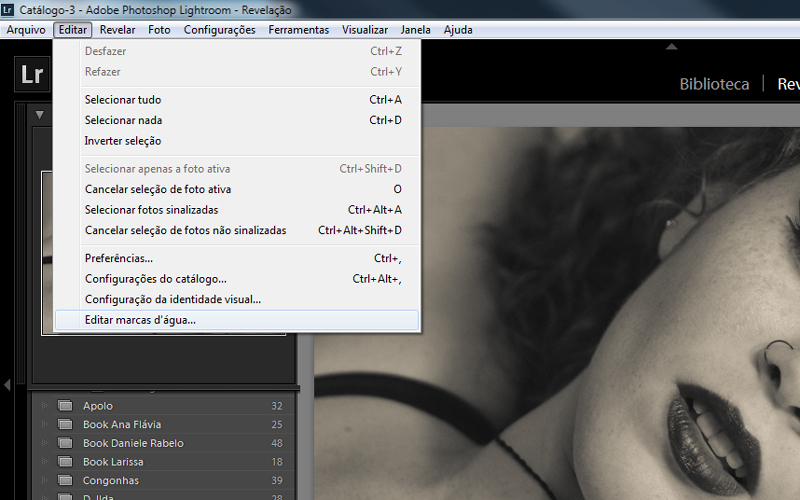
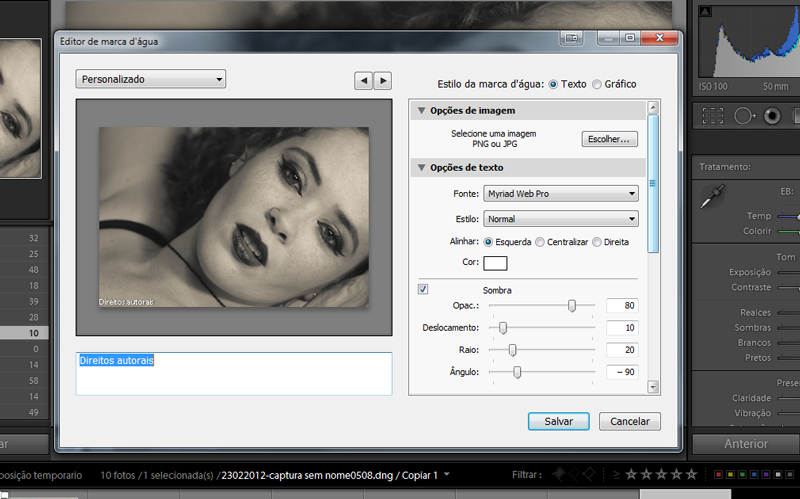
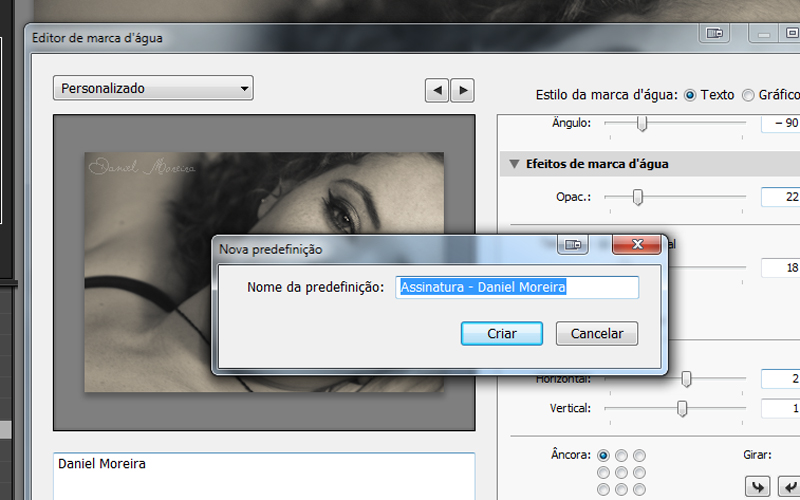
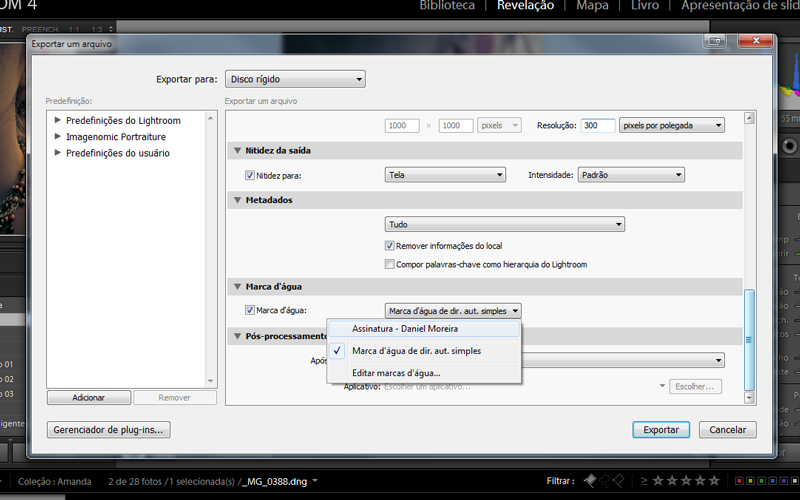





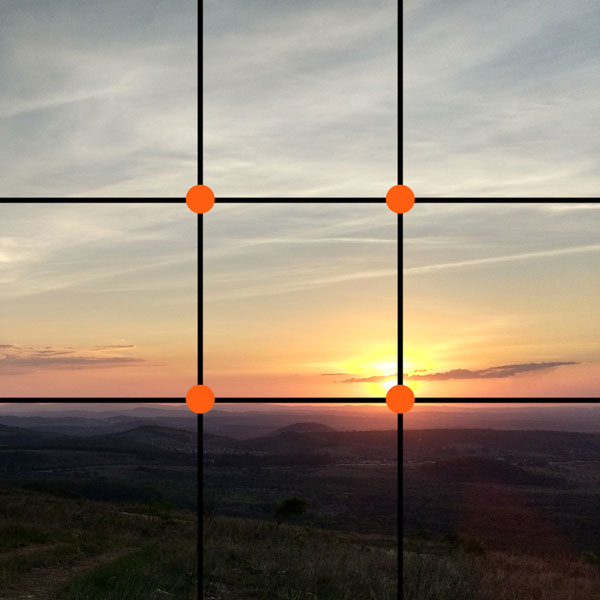
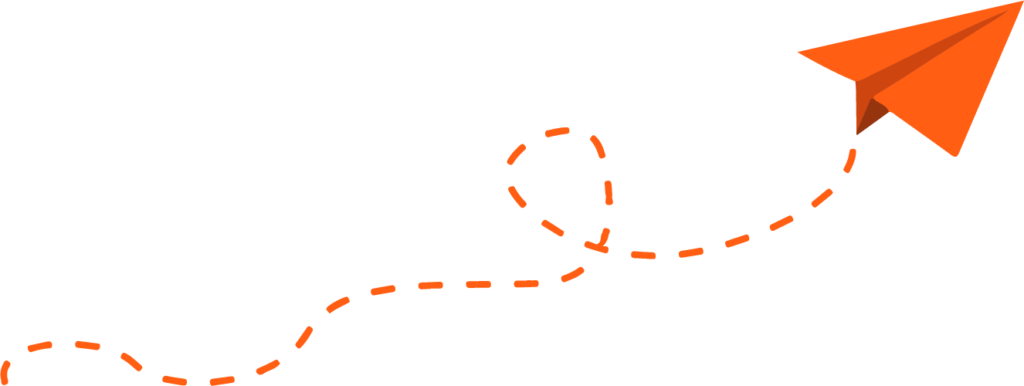
13 respostas
Daniel, parabéns pelo post, ele será de muita utilidade para mim, porém tenho uma ressalva a fazer, la no começo do texto você cita o seguinte:
“Se você não tiver conhecimento em designer gráfico, por favor. NÃO FAÇA SUA PRÓPRIA LOGO/ASSINATURA!!!”
Cara, DESIGNER GRÁFICO, é o profissional que faz o Design Gráfico, a Arte Gráfica e ler/ouvir isso doí os meus culhões! Portanto ao se referir a arte diga sempre Design Gráfico, se for falar do profissional diga Designer Gráfico.
Que bom que a informação lhe será útil Vitor, e obrigado pela correção!
Já editado! 😉
Corrigiu tão bonito mas deixou passar “A logo” , sendo que logomarca não existe, a palavra certa é “logotipo”, que é no masculino.
Mas enfim, o post se trata da Marca D’Água, ótima dica… Mas ainda prefiro colocar uma a uma.
Concordo com você H.L. Infelizmente no meu meio, todos os colegas se referem a logotipo no gênero masculino, e logo no feminino. Acabou que acostumei e ficou normal pra mim!
Quando dizia “O logo” tinha um instante de silêncio no ar, e resolvi não viver com isso. Pra mim já basta defender a pronúncia correta de “Canon”. Desta não abro mão, é “Canôn” e brigo por isso! he he he
Mas obrigado de coração por me corrigir neste texto, pois sei que fez isso com o objetivo de enriquecer a postagem, e conseguiu.
Abraços!
Excelente post Daniel, parabéns! Seria ótimo ter também um post dedicado a criação de assinaturas… já que nem todos tem a opção de pagar para alguém fazer para elas.
Fala Tim, beleza?
Pode deixar que vou fazer sim, pois é bem interessante que todos possam acertar a “receita” para uma assinatura/logo limpa e moderna…
Adorei o post, foi muito útil para mim, gostaria de saber se tem como colocar a letra em relevo transparente no Lightroom 4, desde já agradeço a atenção.
Fico contente que tenha gostado Soéli! Você pode experimentar usar os recursos mostrados nesse post de forma diferente para tentar obter o efeito desejado (usando mais intensidade ou distância na sombra e mais transparência no texto), mas se quiser, mande o link de um exemplo pretendido, para que te diga como proceder. Conforme o efeito desejado, será necessário usar o Photoshop. Abraços!
Queria saber qual fonte vc usa na sua marca d’água 😀
Oi Nana, tubo bem?
A fonte utilizada é a “Paulino Pedra Azul”.
Eu simplesmente não sei deletar as logos que criei na hora de exportar as fotos…
Não consigo reeditar e nem renomear… Gostaria de deletar todas e colocar somente a que uso. Pode me ajudar?
Olá? Troquei da versão 3 para a 4, e nao consigo exportar fotos com a logo, ja coloquei png e jpeg e nada, sempre aparece uma mensagem de erro, no 3 eu conseguia perfeitamente. Me da uma ajuda por favor !
Infelizmente não sei te dizer o que pode estar acontecendo, pois quando troquei não tive esse problema. No caso do Lightroom, quando instalei o 4, removi antes o 3. Também fez isso?